chrome兼容模式如何切換成IE兼容模式 chrome兼容模式切換成IE兼容模式的方法
正常情況下,谷歌瀏覽器是webkit內核的瀏覽器,谷歌瀏覽器Chrome作為非IE內核的瀏覽器,有時候需要設置成IE瀏覽器那樣的兼容模式。這要怎麼配置呢?如果要切換到IE內核或其他內核的兼容模式,需要安裝第三方插件,接下來給大傢演示一下操作步驟。

google電腦版下載v86.0.4240.75
google電腦版是一款設計簡單、運行高效、支持擴展的瀏覽器。不僅能飛快地從桌面上啟動,而且能瞬間完成網頁加載,其幹凈和方便的界面,帶給用戶們很好的體驗,最大的亮點就是其多進程架構,保護其不會因惡意網頁和應用軟件而崩潰。有需要的小夥伴可以來安裝google瀏覽器最新電腦版。
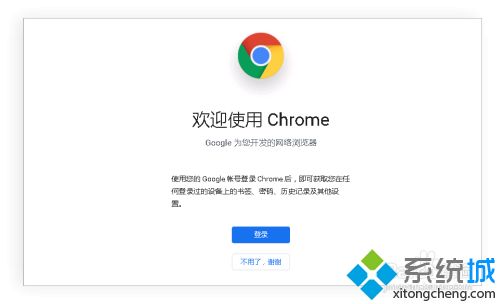
具體方法如下:
1、點擊打開谷歌瀏覽器Chrome,右上角的 選項欄目。
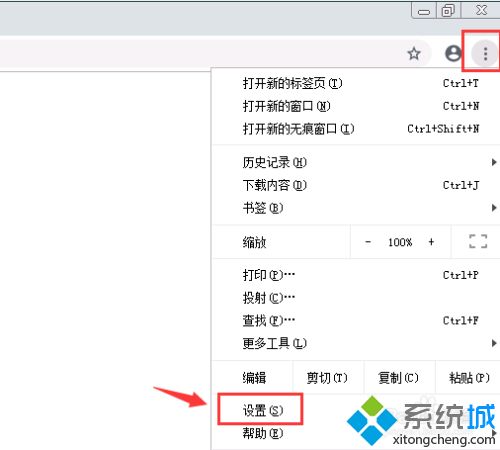
2、進入谷歌瀏覽器Chrome選項頁面,點擊設置菜單。
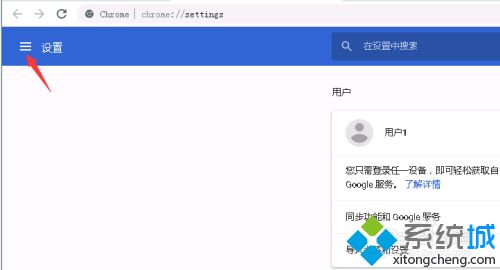
3、進入谷歌瀏覽器Chrome設置頁面,點擊左側的高級設置。
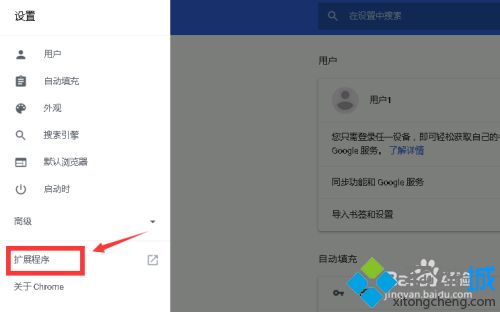
4、然後找到插件和功能菜單欄目,輸入IE tab 檢索。
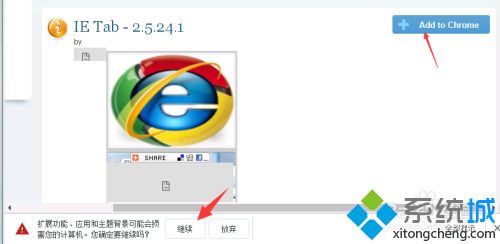
5、當然,你也可以直接百度查詢搜索下載此插件。
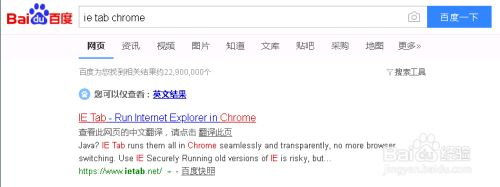
6、用谷歌瀏覽器Chrome打開之後,將找到的IE tab插件點擊安裝應用到chrome。
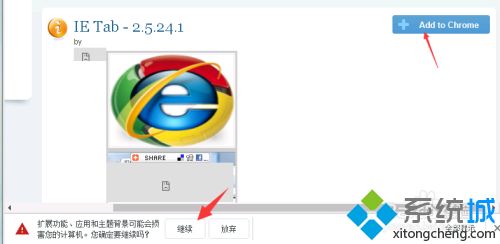
7、安裝好之後,打開需要應用的網站,右擊有個“IE兼容模式”選擇即可。
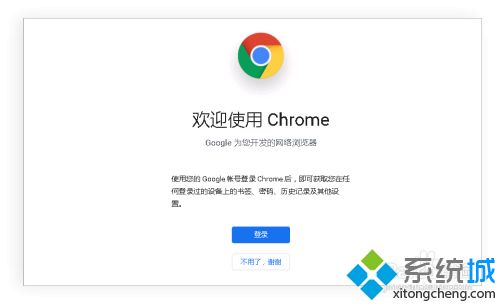
以上詳解將chrome兼容模式切換成IE兼容模式的方法,操作步驟不復雜,有需要的快來設置一下。
推薦閱讀:
- 中國十大瀏覽器排名 電腦瀏覽器排行榜前十名
- 一招教你將谷歌瀏覽器切換成ie兼容模式
- 如何添加chrome迅雷擴展程序 添加chrome迅雷擴展程序的方法
- chrome瀏覽器打不開怎麼回事 chrome瀏覽器打不開的處理方法
- 2345瀏覽器怎麼樣 電腦上好用又快的瀏覽器推薦